Panduan lengkap cara melakukan perubahan site URL domain di hosting dengan langkah-langkah yang mudah diikuti melalui phpMyAdmin.
Peringatan: Selalu lakukan backup database sebelum melakukan perubahan untuk menghindari kehilangan data.
1 Login ke Panel Hosting
Pertama-tama, login ke panel hosting Anda menggunakan kredensial yang telah diberikan.
2 Cari Konfigurasi atau Nama Database di File Manager
Detail database MySQL disimpan oleh WordPress pada file wp-config.php. Buka File Manager dan cari file ini.
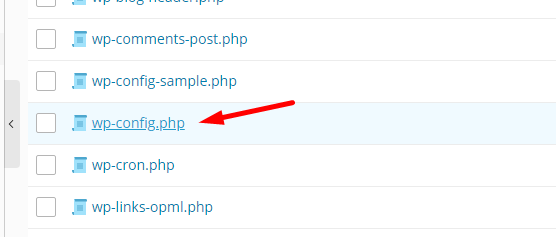
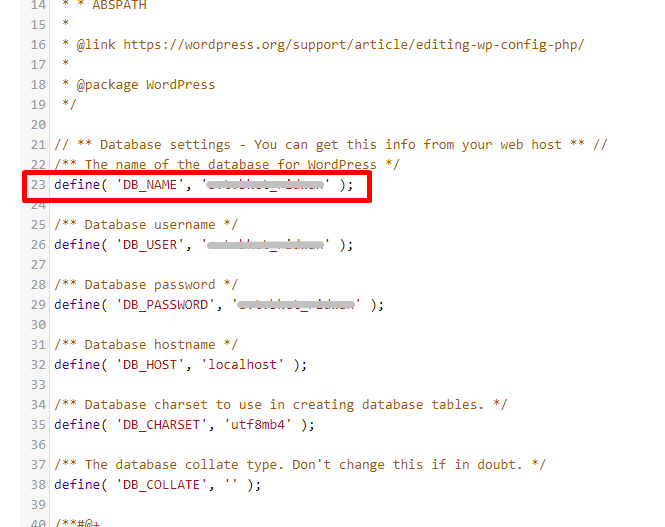
3 Akses phpMyAdmin
Pilih menu database di panel hosting, kemudian pilih phpMyAdmin untuk mengelola database WordPress Anda.
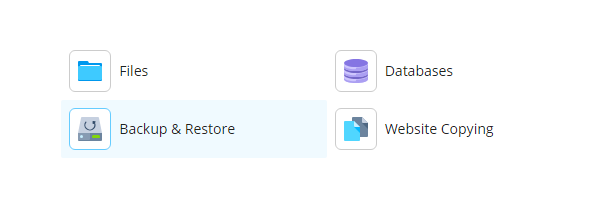

4 Pilih Tabel wp_options
Setelah masuk ke phpMyAdmin, pilih database WordPress Anda, kemudian cari dan klik tabel wp_options.
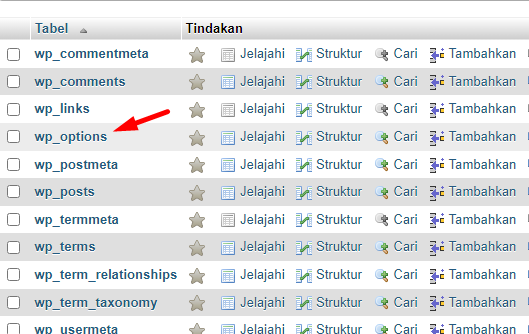
5 Ubah Site URL dan Home
Dalam tabel wp_options, cari baris dengan option_name siteurl dan home. Ubah nilai option_value untuk keduanya menggunakan domain baru, contoh: https://namadomainbaru.com.
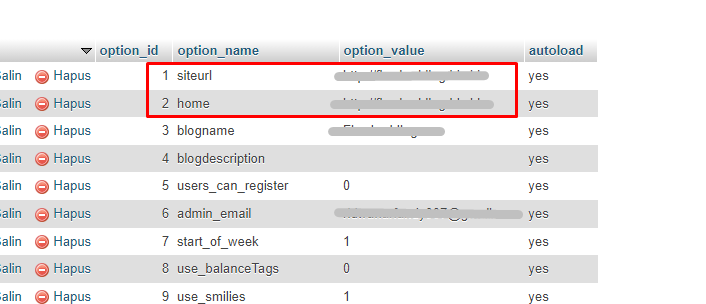
6 Selesai
Perubahan site URL domain telah selesai. Silakan akses website Anda dengan domain baru untuk memastikan perubahan berhasil.
Selamat! Anda telah berhasil melakukan perubahan site URL domain di hosting.
